PhotoShop调色教程:应用渐变映射调色的方法
原图

效果

这个方法的方便之处就是可以通用,随时调整成自己需要的色调

首先,用photoshop打开照片,在图层面版为照片添加"渐变映射"调整层;

单击调整面版中的渐变色,打开"渐变编辑器",并选择里面的"黑白渐变";
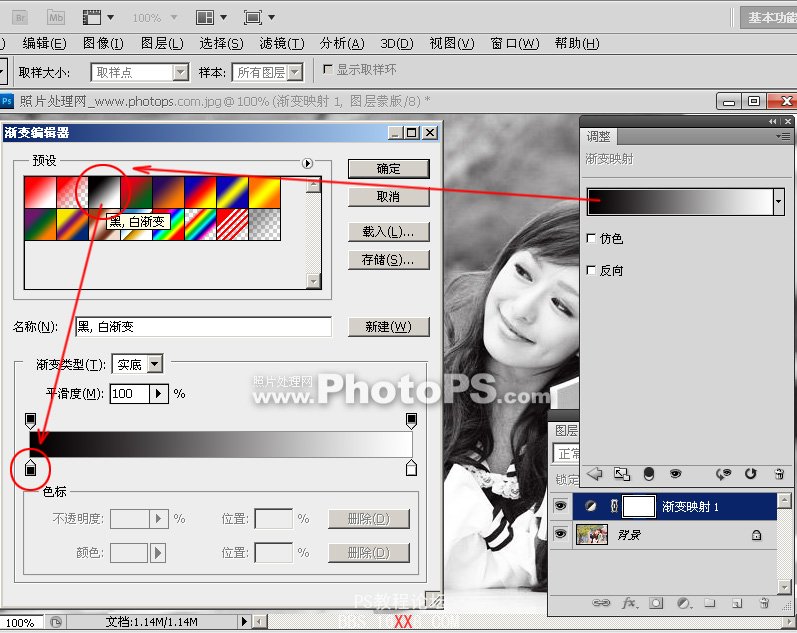
这里是控制照片色调的关键步骤;选颜色,
在这里,我想把照片颜色调得偏淡兰一些,所以,我要把黑色变成我想要的蓝色;

把兰色"渐变映射"层的透明度调到50%
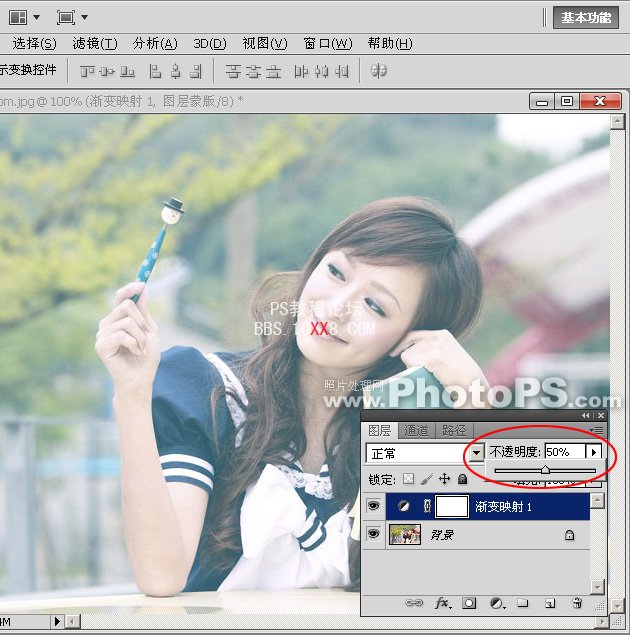
看上去画面比较灰,因为黑色的部分被兰色覆盖后不够暗了,
为了压低暗部,我再给画面添加一个调整层;
在图层面版继续添加调整层,这次我选纯色;

在拾色面版,我把压低照片颜色的使命交给中性灰(黑色50%);
因为中性灰不带任何色相,只是起到压低画面色调的作用,
这样也是方便我们以后随意用渐变映射层调照片颜色,而不会受这个纯色调整层的影响;
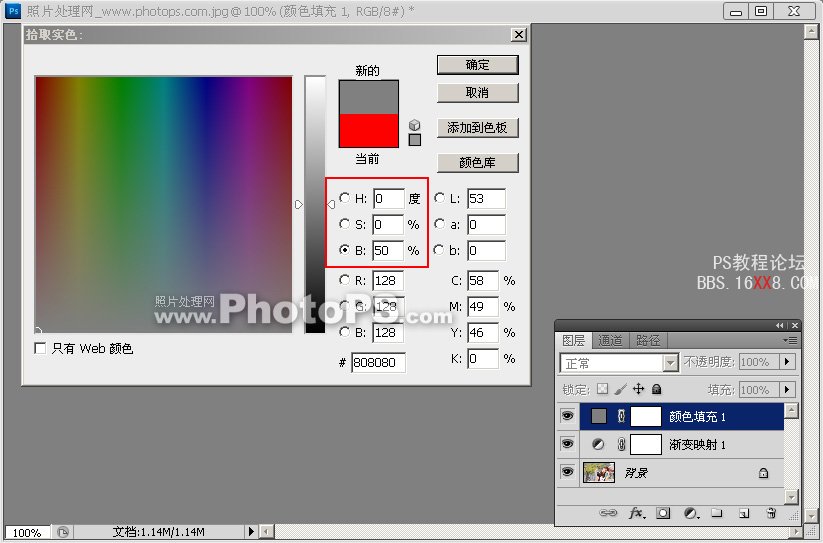
再把中性灰纯色填充调整层的混合模式设置成 "颜色加深";

把这个渐变加深的纯色填充层 透明度 调到 25%,
当然,你可以根据自己的需要设置合适的数值;

上图经过两层调整后,人像皮肤部分看上去略显单调和苍白;
在图层面版选中渐变映射层,选择合适大小的黑色软画笔,并把画笔透明度调成35%;
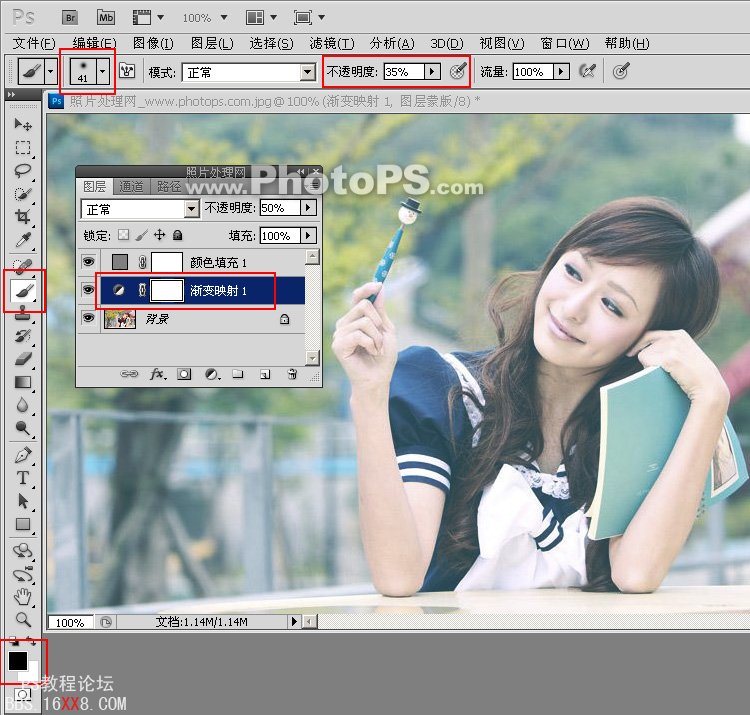
把照片中人物皮肤的部分刷了一层,稍稍露出一些原照片的正常皮肤;到这里就完成了基本的调色
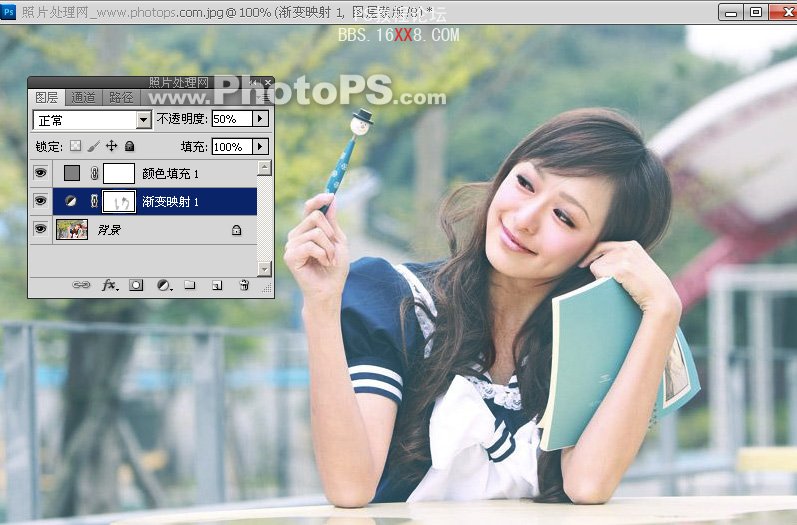
在这个调整色调的方法中,我们可以随时编辑 "渐变映射" 调整层,选择自己喜欢的渐变颜色;

让画面随心所欲的呈现自己需要的色调,这才是这个调色方法的精华所在

学习 · 提示
相关教程







